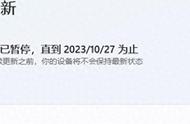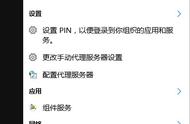在Windows 10中,你可以通过修改注册表来启用或禁用系统更新服务。请注意,更改注册表可能会对系统产生不良影响,所以请小心操作,并在进行更改之前创建系统备份或注册表备份。以下是一些与Windows 10系统更新服务相关的注册表项:
启用或禁用Windows Update服务:
打开注册表编辑器:按下Win R键,键入 "regedit",然后按回车。
转到以下注册表路径:
HKEY_LOCAL_MACHINE\SOFTWARE\Policies\Microsoft\Windows\WindowsUpdate
如果没有"WindowsUpdate"子键,你可以右键单击"Windows",选择新建 -> 键,然后命名为"WindowsUpdate"。
在"WindowsUpdate"键下,创建一个新的DWORD值:
要启用Windows Update服务,创建一个名为"AU"的DWORD值,将其数值数据设置为 "1"。
要禁用Windows Update服务,创建一个名为"AU"的DWORD值,将其数值数据设置为 "0"。
配置更新策略:
打开注册表编辑器。
转到以下注册表路径:
HKEY_LOCAL_MACHINE\SOFTWARE\Policies\Microsoft\Windows\WindowsUpdate\AU
如果没有"AU"子键,你可以右键单击"WindowsUpdate",选择新建 -> 键,然后命名为"AU"。
在"AU"键下,你可以创建不同的DWORD值来配置更新策略,例如:
"NoAutoUpdate":设置为 "1" 可以禁用自动更新。
"AUOptions":设置为 "2" 可以配置为仅通知更新可用,而不自动下载或安装。
"ScheduledInstallDay":设置为 "0"(周日)到 "7"(每天)之间的值,以指定计划的安装日期。
"ScheduledInstallTime":设置为安装时间的分钟数。
请注意,更改这些注册表项可能会影响系统的更新行为。如果你不确定如何进行更改或担心影响系统稳定性,建议小心操作或咨询专业人士。此外,Windows Update服务的配置也可以在组策略中进行更改,这可能更安全和方便。
,